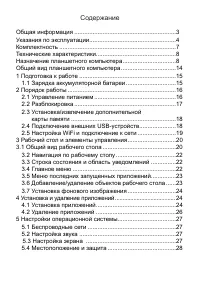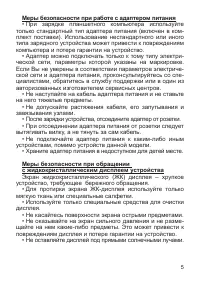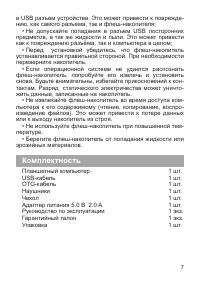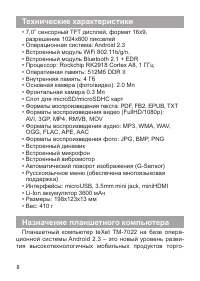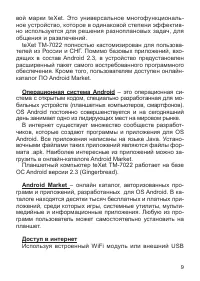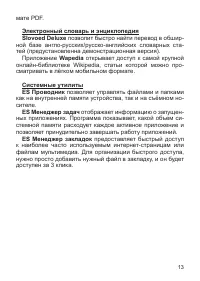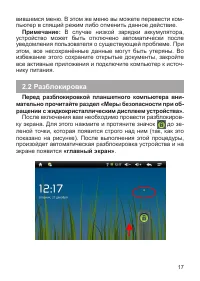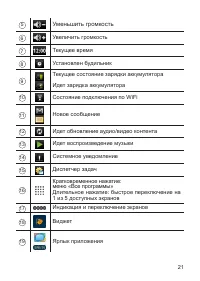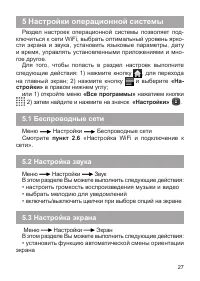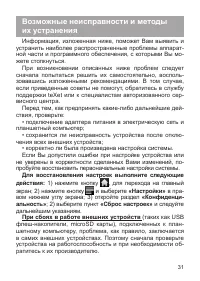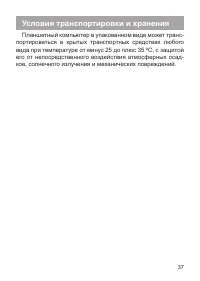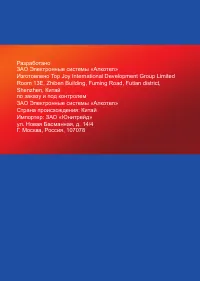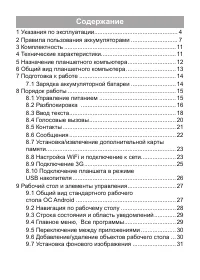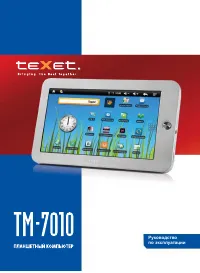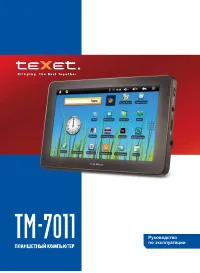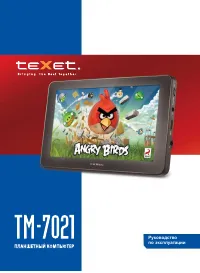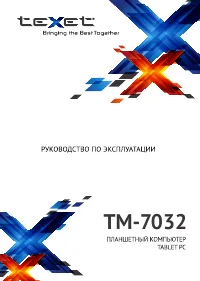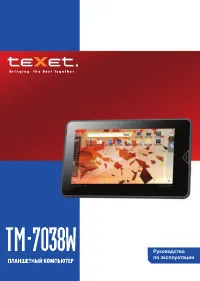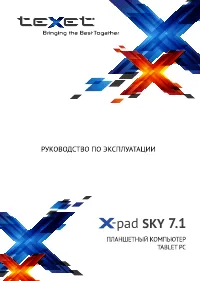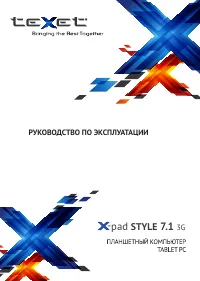Страница 2 - Содержание
Содержание Общая информация ............................................................. 3 Указания по эксплуатации .................................................... 4 Комплектность ...................................................................... 7 Технические характеристики..................
Страница 4 - Общая информация
3 Общая информация Благодарим за то, что Вы выбрали планшетный ком- пьютер teXet TM-7022. Прежде чем начать эксплуатацию устройства, внимательно прочтите данное руководство, что- бы воспользоваться всеми возможностями планшетного компьютера и продлить срок его службы. Сохраните это ру- ководство, чт...
Страница 5 - Указания по эксплуатации; Общие указания по эксплуатации
4 Указания по эксплуатации Данный планшетный компьютер произведен и предназна- чен для мобильного использования. Нижеследующие ука- зания по эксплуатации предназначены для того, чтобы по- мочь Вам правильно использовать компьютер без угрозы чьей-либо безопасности и сохранять его в рабочем состоя- ни...
Страница 8 - Комплектность
7 в USB разъем устройства. Это может привести к поврежде- нию, как самого разъема, так и флеш-накопителя; • Не допускайте попадания в разъем USB посторонних предметов, а так же жидкости и пыли. Это может привести как к повреждению разъёма, так и компьютера в целом; • Перед установкой убедитесь, что ...
Страница 11 - QIP
10 модем, Вы получаете полноценный доступ к WEB-сайтам. Для Вас открыты как мобильные, так и полноценные вер- сии интернет порталов. Поиск необходимой информации в интернет обеспечивает приложение от официально- го партнера teXet компании Яндекс . Последние новости можно узнать благодаря встроенному...
Страница 15 - Общий вид планшетного компьютера; «Назад»
14 Общий вид планшетного компьютера 1 Регулировка громкости 2 Кнопка «Назад» для возврата на предыдущий экран либо к предыдущему действию 3 Слот microSD для карты памяти 4 Раъем microUSB для подключения адаптера пи та- ния, подключения к стационарному компьюте- ру или для подключения периферийных US...
Страница 16 - Подготовка к работе; Зарядка аккумуляторной батареи
15 8 Разъем miniHDMI для подключения HDMI кабеля 9 Кнопка «Меню» Кратковременное нажатие: вызов менюДлительное нажатие: показать/скрыть клавиатуру 10 Основная камера для фото и видео 11 Кнопка «Вкл./Выкл» 12 Кнопка «Reset» 13 Камера для видеовызовов; 14 ЖК дисплей. 1 Подготовка к работе 1.1 Зарядка ...
Страница 17 - Порядок работы; Управление питанием; Перед включением планшетного компьютера вниматель-
16 ратуре; • не следует производить подзарядку устройства постоян- но: Вы можете сделать это в тот момент, когда на дисплее появится сообщение о низком уровне заряда; • если Вы не используете устройство длительное время, подзаряжайте аккумулятор не менее одного раза в течение двух недель, не дожидай...
Страница 19 - карты памяти
18 2.3 Установка/извлечение дополнительной карты памяти Перед установкой карты памяти внимательно прочи- тайте раздел «Меры безопасности при обращении с кар- тами памяти». Планшетный компьютер teXet TM-7022 оборудован сло- том для дополнительных карт памяти формата microSD/ microSDHC. Максимальная п...
Страница 20 - Настройка WiFi и подключение к сети
19 USB-Host» . Подключение и просмотр содержимого USB флеш- накопителя: 1) подключите OTG-кабель в разъем microUSB; 2) убедитесь, что режим USB-Host активирован; 3) подклю- чите флеш-накопитель к кабелю; 4) найдите ярлык « ES Проводник » в списке программ и запустите приложение; 5) выберите USB-устр...
Страница 21 - Рабочий стол и элементы управления; Общий вид рабочего стола
20 3 Рабочий стол и элементы управления 3.1 Общий вид рабочего стола Рабочий стол Вашего планшетного компьютера состоит из 5 экранов. Главный экран расположен по центру, а до- полнительные экраны слева и справа от него. Любой из 5 экранов может быть организован по Вашему усмотрению. 1 Строка состоян...
Страница 25 - Установка фонового изображения; Установка и удаление приложений; Установка приложений
24 • Вы не сможете добавить новый объект на экран рабоче- го стола, если пространство заполнено. Удалите неисполь- зуемые объекты с активного экрана, либо добавьте новый объект на другой экран рабочего стола. Для удаления объекта с рабочего стола 1) нажмите на ненужный объект и удерживайте 2-3 секун...
Страница 27 - Удаление приложений
26 установлено; • для получения подробных инструкций по программе Android Market запустите приложение Android Market, на- жмите кнопку и выберите пункт «Справка» . Для самостоятельной установки приложения необ- ходимо: 1) записать установочный файл (файл в форма- те .apk) на карту памяти, флеш-накоп...
Страница 28 - Настройки операционной системы; стройки»; Беспроводные сети
27 5 Настройки операционной системы Раздел настроек операционной системы позволяет под- ключиться к сети WiFi, выбрать оптимальный уровень ярко- сти экрана и звука, установить языковые параметры, дату и время, управлять установленными приложениями и мно- гое другое. Для того, чтобы попасть в раздел ...
Страница 29 - Местоположение и защита; «Неизвестные источни-
28 • настроить анимацию окон • выбрать оптимальную яркость экрана • установить интервал до автоматического отключения экрана 5.4 Местоположение и защита Меню Настройки Местоположение и защита В этом разделе Вы можете выполнить следующие дей- ствия: • включить/выключить определение местоположения пол...
Страница 30 - «Память»
29 5.6 Аккаунты и синхронизация Меню Настройки Приложения В этом разделе Вы можете управлять аккаунтами различ- ных служб. 5.7 Конфиденциальность Меню Настройки Конфиденциальность В этом разделе Вы можете включить функцию «Мое место- положение» для улучшения результатов поиска Google и ра- боты друг...
Страница 31 - Голосовой ввод и вывод; «Об устройстве»
30 Примечание: для переключения раскладки клавиатуры необходимо нажать на клавишу «пробел» и, не отрывая па- лец от экрана, протянуть влево или вправо. 5.10 Голосовой ввод и вывод Меню Настройки Голосовой ввод и вывод В этом разделе Вы можете настроить распознавание и син- тез речи 5.11 Дата и время...
Страница 32 - Для восстановления настроек выполните следующие
31 Возможные неисправности и методы их устранения Информация, изложенная ниже, поможет Вам выявить и устранить наиболее распространенные проблемы аппарат- ной части и программного обеспечения, с которыми Вы мо- жете столкнуться. При возникновении описанных ниже проблем следует сначала попытаться реш...
Страница 36 - Правила пользования аккумуляторами
35 Правила пользования аккумуляторами • Используйте аккумуляторы только по назначению. • Не разбирайте и не ломайте аккумуляторы. • Не подвергайте аккумуляторы нагреву и воздействию огня. • Избегайте воздействия прямого солнечного света. • Не допускайте короткого замыкания аккумуляторов. Не храните ...
Страница 37 - Словарь терминов; Android OS
36 Словарь терминов Android OS – операционная система для планшетных компьютеров и коммуникаторов, основанная на ядре Linux. Android Market – онлайн-каталог программного обеспе- чения для Android OS. APK – Android Package, формат файла являющегося па- кетом для установки приложения в Android OS. Вид...
Страница 38 - Условия транспортировки и хранения
37 Условия транспортировки и хранения Планшетный компьютер в упакованном виде может транс- портироваться в крытых транспортных средствах любого вида при температуре от минус 25 до плюс 35 ºС, с защитой его от непосредственного воздействия атмосферных осад- ков, солнечного излучения и механических по...